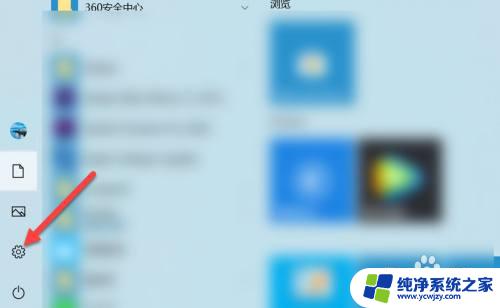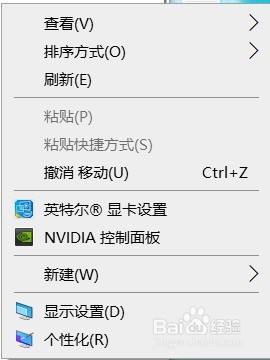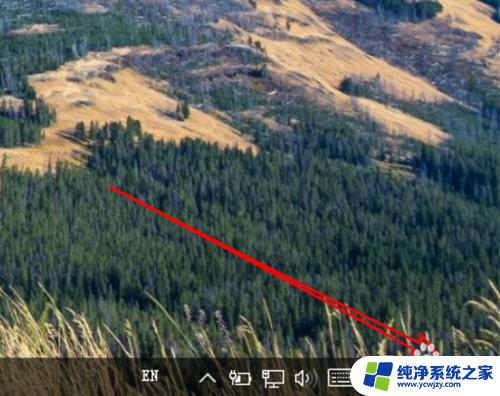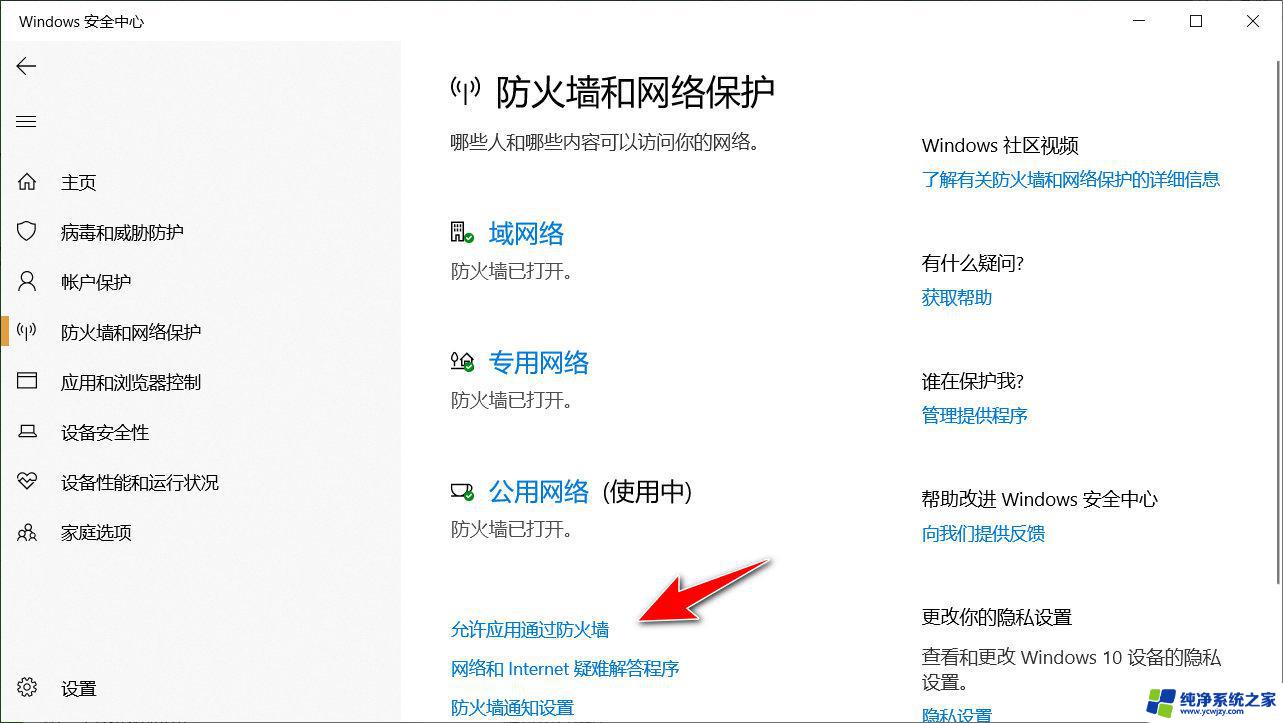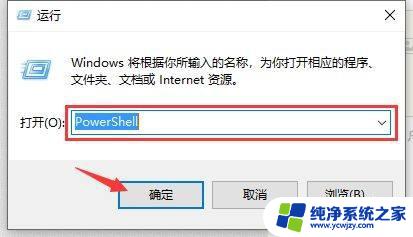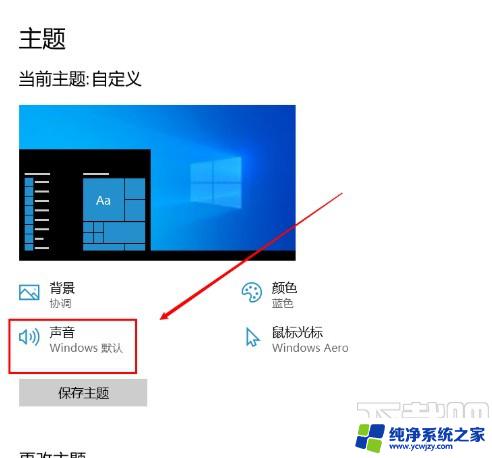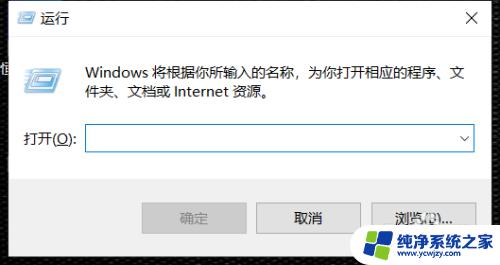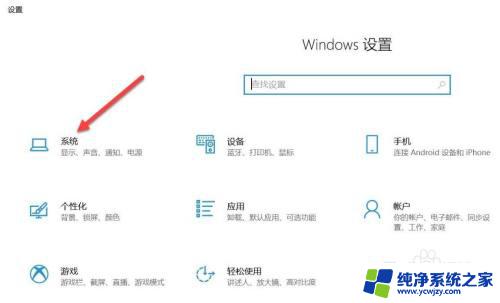怎么关掉信息提示音 WIN10系统的消息提示音怎么关掉
更新时间:2023-08-16 14:07:19作者:jiang
怎么关掉信息提示音,WIN10系统的消息提示音是我们在日常使用电脑时经常遇到的一种声音干扰,有时候当我们正专注于工作或娱乐时,突然听到一阵刺耳的提示音,不仅打断了我们的思路,还影响了我们的情绪。很多人都希望能够找到一种简便的方法来关掉这些信息提示音。究竟应该如何才能在WIN10系统中关闭这些令人讨厌的提示音呢?下面我们将一起探讨一下。
具体步骤:
1.第一步、打开开始菜单,点击齿轮图标。进入系统设置
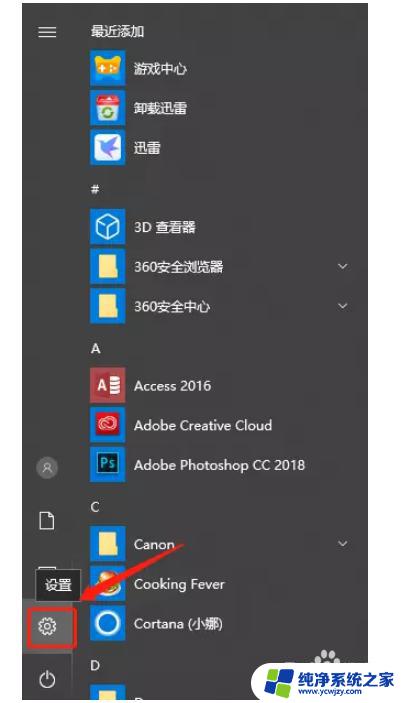
2.第二步、在系统设置里面找到“系统”选项,点击进去
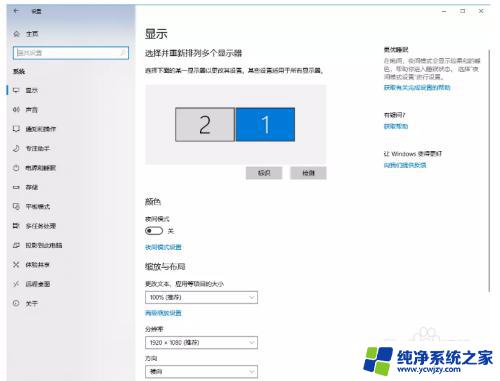
3.找到声音选项,点击进入
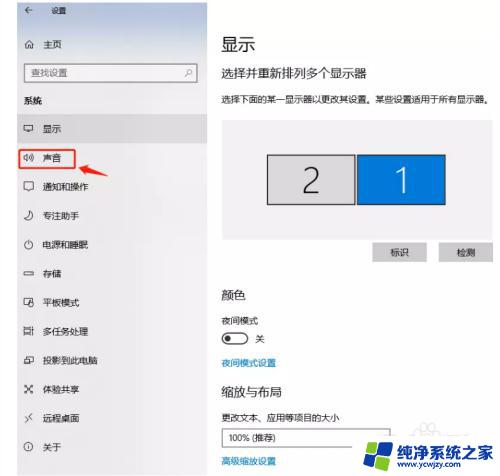
4.在声音选项里,点击右上方的“声音控制面板”
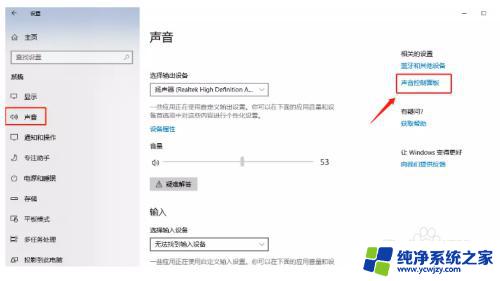
5.进入声音控制面板后,点击”声音选项卡”
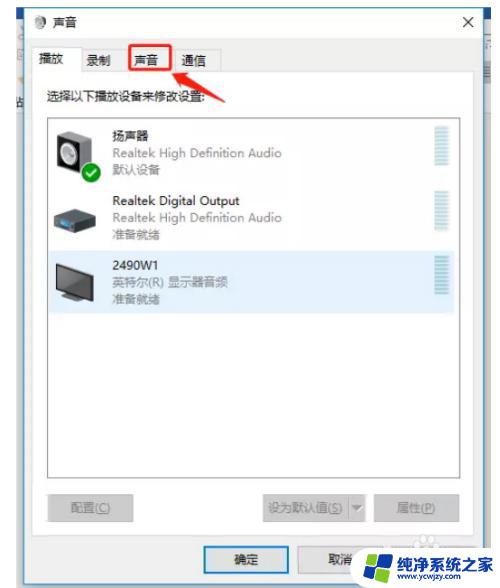
6.在声音选项卡里找得到声音方案,选择无声
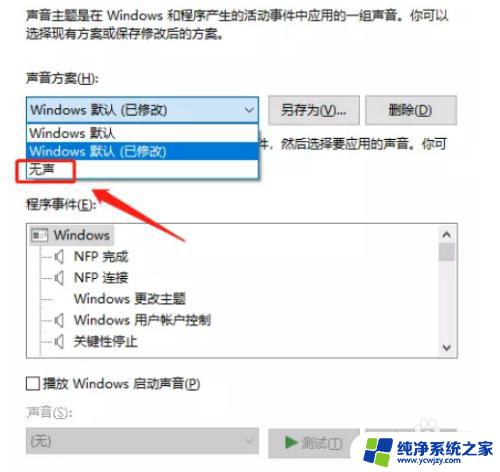
以上是如何关闭信息提示音的全部内容,如果您遇到相同的问题,可以参考本文中介绍的步骤进行修复,希望这些内容对您有所帮助。